间隔分析
1 概述
间隔分析用于分析用户行为序列中的两个指定事件之间的转化时长。通过间隔分析,可以精准分析指定时间范围内用户在同一行为或不同行为之间的转化时间间隔,从而有针对性地帮助运营人员调整运营策略,增强用户黏性,实现精准营销。
间隔分析可以解决以下示例问题:
1.分析用户产生两次购买行为之间的转化时长分布
2.分析1天内用户从注册到首次加购的转化时长分布
3.分析不同年龄段的用户从登录到购买的转化时长差异
2 位置和使用权限
操作位置: 分析配置-间隔分析
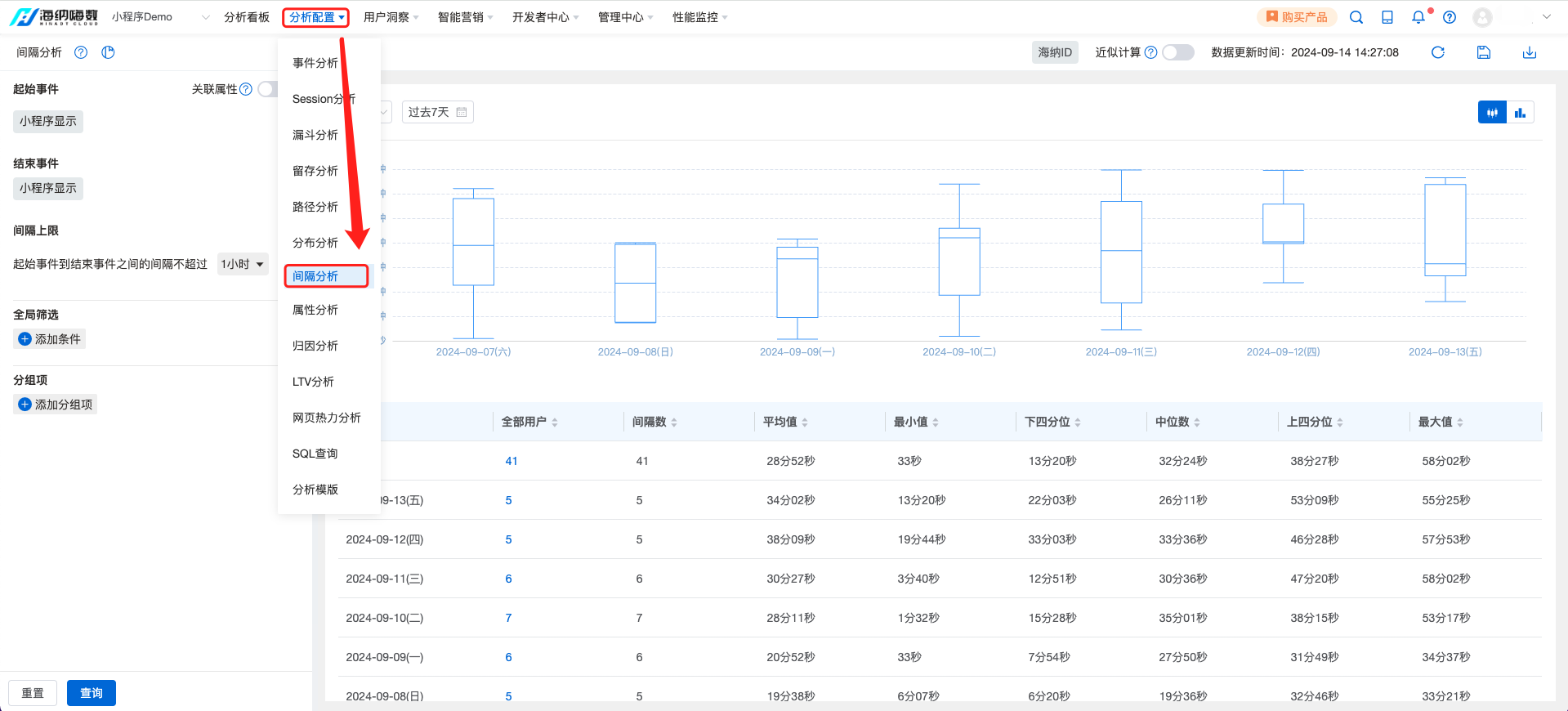
使用权限: 不同的项目角色操作权限如下
| 项目角色 | 权限 | 权限明细 |
| 管理员 | 查看、功能使用 | 查看sql代码、使用分析并对分析结果进行保存,对分析数据进行下载,查看事件列表/用户列表 |
| 分析师 | 功能使用 | 使用分析并对分析结果进行保存,对分析数据进行下载,查看事件列表/用户列表 |
| 普通用户 | 无权限 | 无权限 |
3 页面概览
间隔分析分为三大模块,分别是查询设置模块、分析结果展示模块、基本功能模块
- 查询设置模块:包括选择起始事件和结束事件、添加关联属性、选择间隔上限、添加全局筛选和添加分组项
- 分析结果展示模块:包括时间粒度、时间组件、图形展示和表格展示
- 基本功能模块:包括时区选择、分析主体选择、近似计算、保存功能、刷新功能、下载功能和查看SQL代码
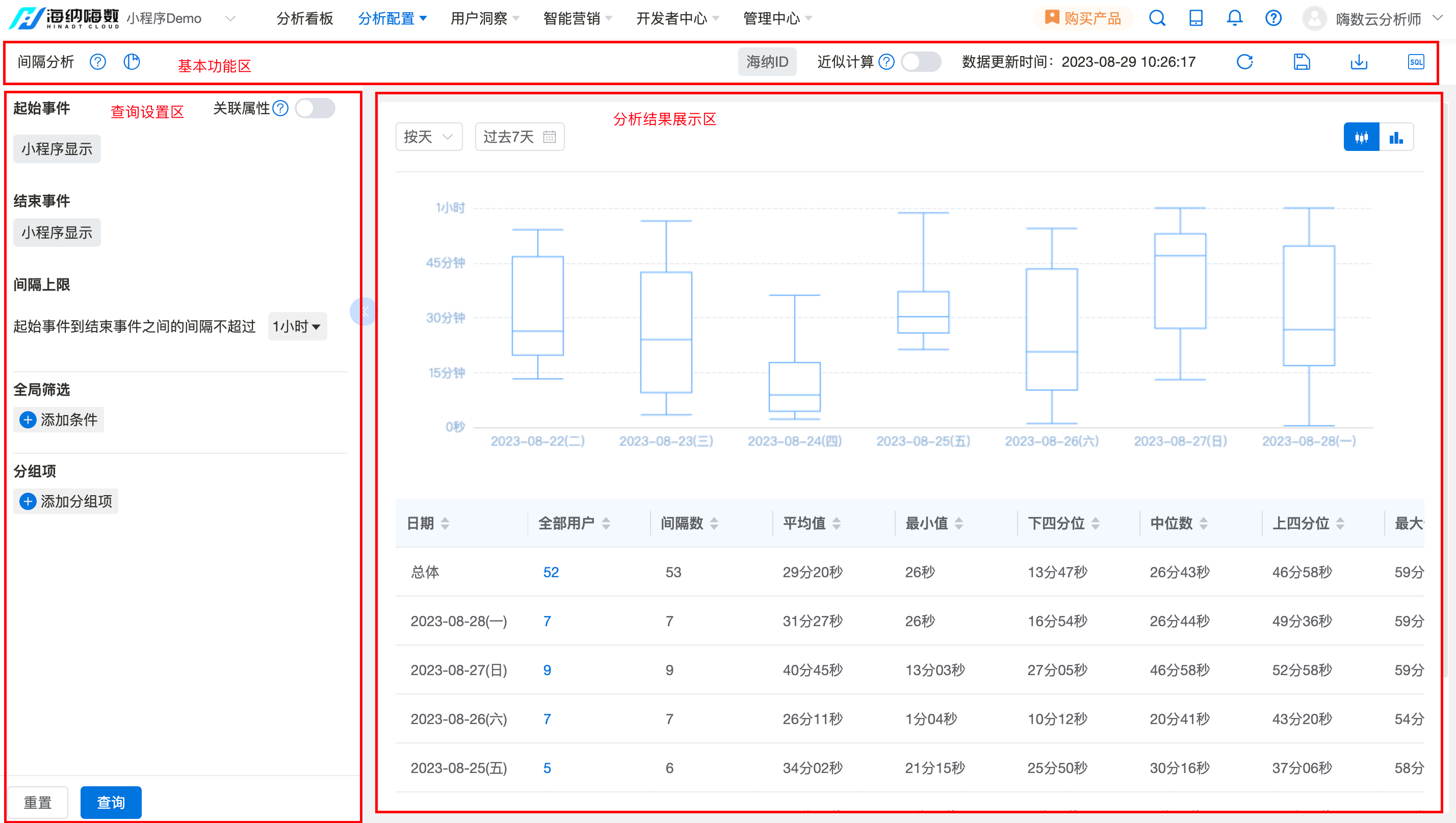
4 功能结构
4.1 查询设置
1. 选择起始事件和结束事件
(1)选择事件:起始事件和结束事件可根据不同的业务场景选择同一事件或不同事件进行分析。若分析主体为用户自定义的分析主体且来源于事件属性,则下拉框中可选的元事件只展示包含该事件属性(分析主体)的元事件。
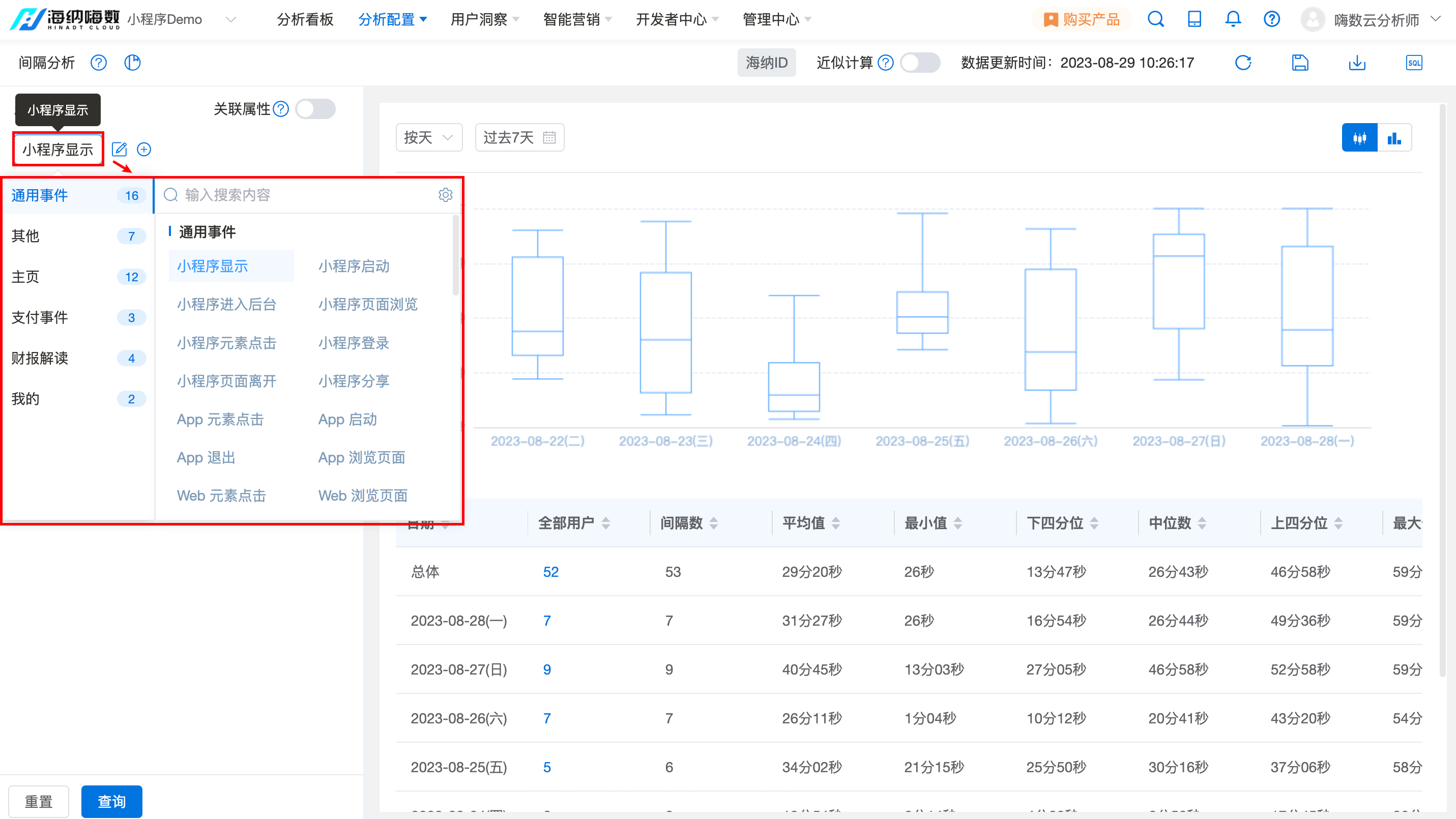
(2)可为事件添加指标名称和筛选条件,筛选条件内容来源于所选事件的事件属性。
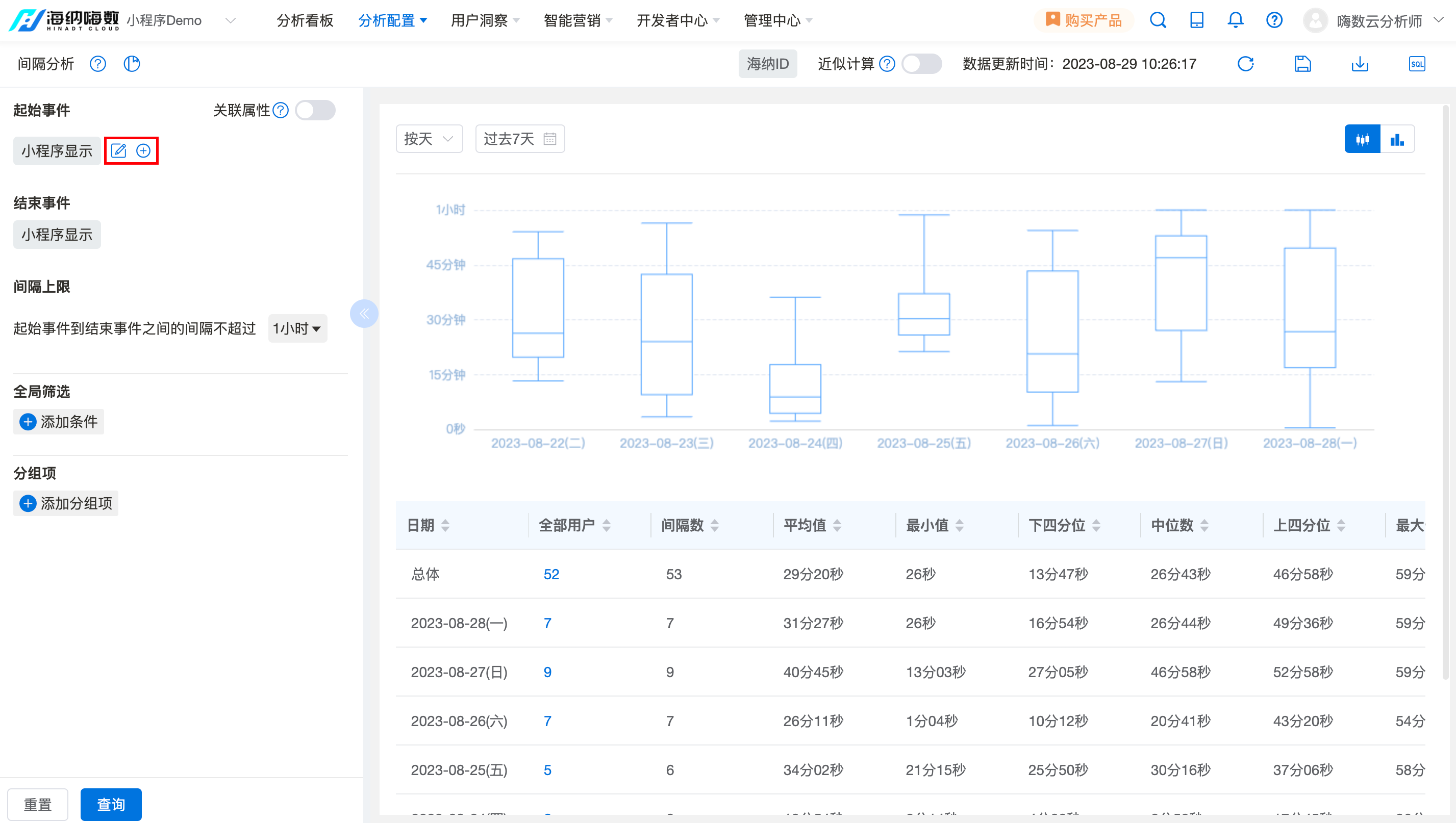
(3)关联属性
在一些业务场景中,需要将间隔的起始事件和结束事件的事件属性进行关联,以确保数据的准确性。点击「关联属性」,可在当前所选事件的事件属性中选择一个属性作为关联属性,关联的属性可以是相同属性,也可以是不同属性,但要求所选属性的数据类型必须一致。
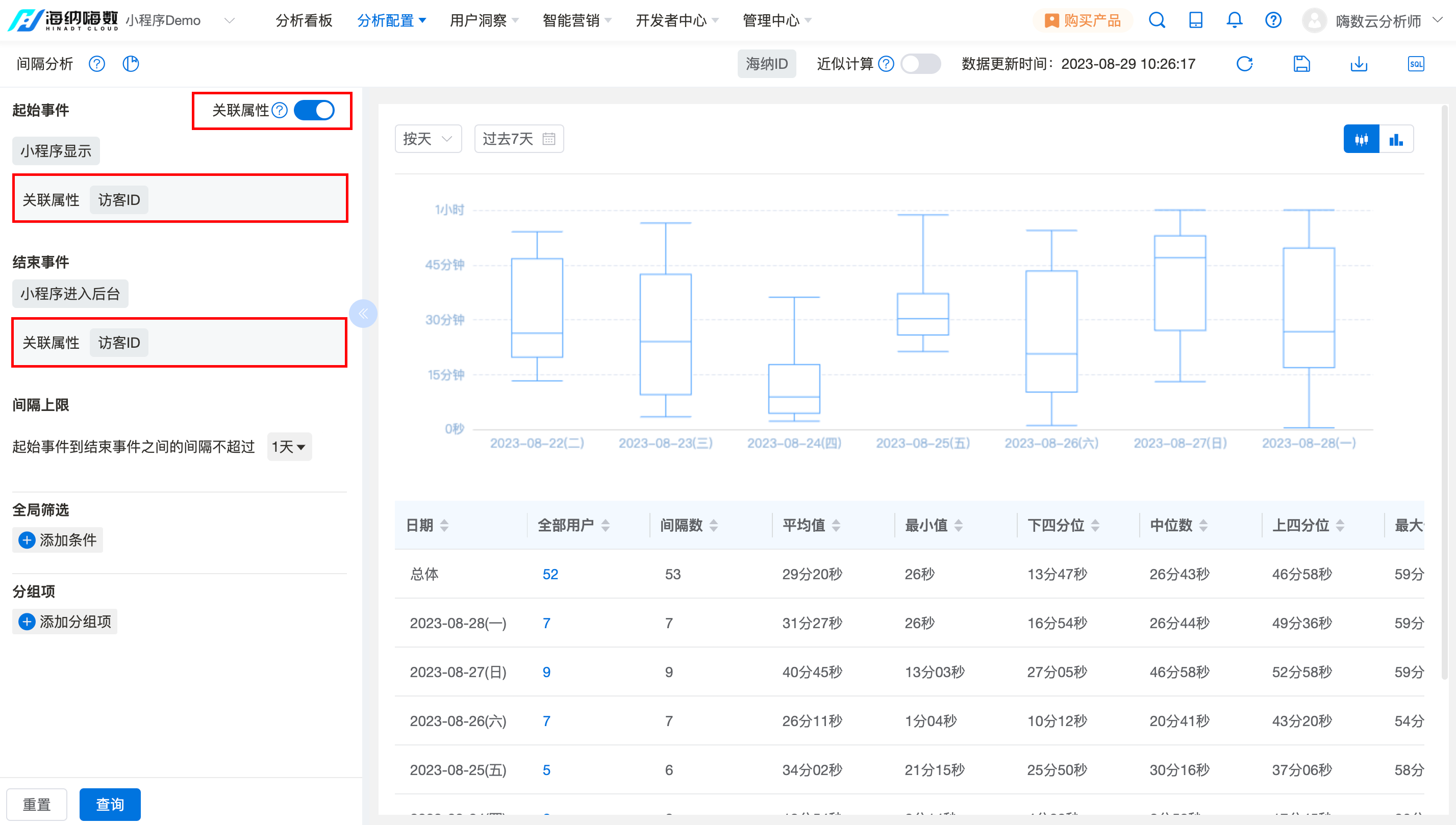
(4)间隔上限
间隔上限是在计算间隔完成后进行的,相当于约定了起始事件和结束事件之间产生的间隔数据的最大值,默认为1小时,可自定义间隔上限。
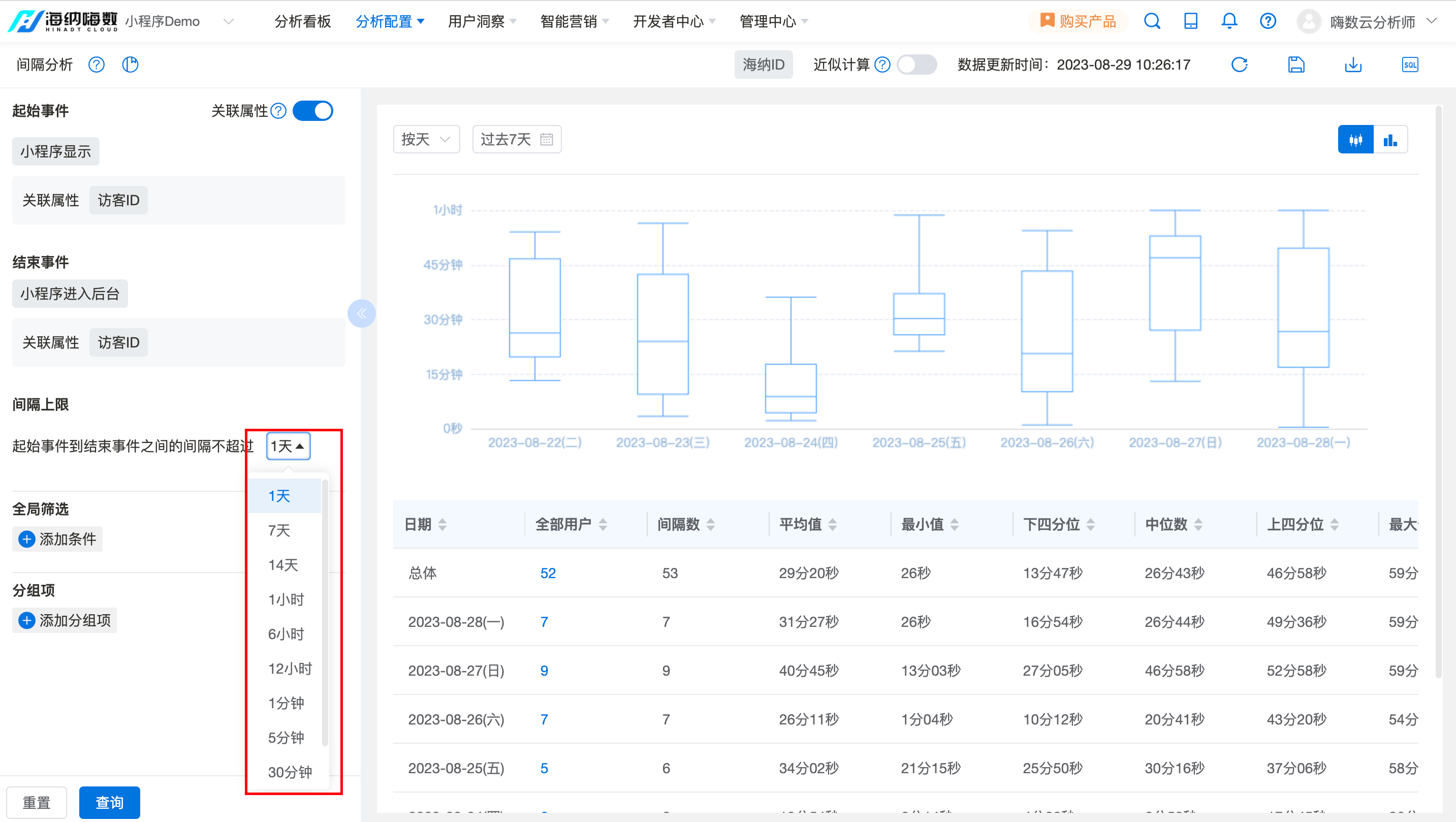
2. 筛选条件
支持对事件属性、用户属性、用户标签、用户分群进行筛选,根据不同数据类型的筛选项,筛选规则也有所不同。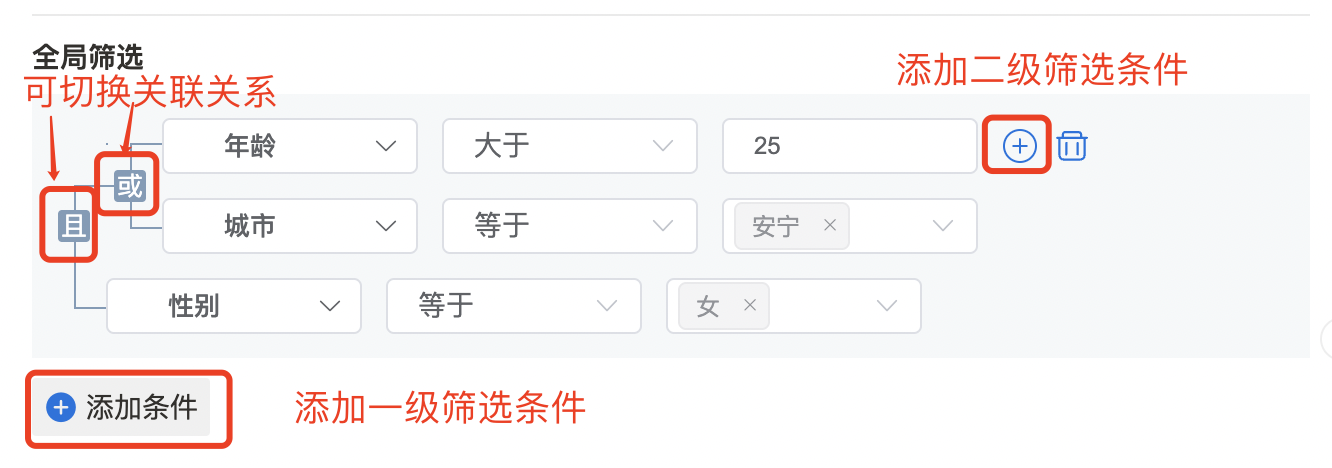
(1)若想要添加多条筛选条件:点击「添加并列条件」可添加二级筛选条件,最多只能添加到二级,筛选条件添加条数不限。
(2)添加新的条件需要设定和原条件的关联关系,点击“且/或”可切换关联关系。
- 筛选项目的内容来源如下:
事件描述 筛选项目 元事件 所选事件下的所有事件属性(分事件)、所有用户属性、所有用户标签、所有用户分群 - 不同数据类型的筛选项目支持的条件筛选规则汇总如下:
筛选项的数据类型 条件筛选可选项 文本型 等于、不等于、包括、不包括、有值、无值、正则匹配、正则不匹配 数值型 等于、不等于、小于、小于等于、大于、大于等于、有值、无值、区间 时间型 位于区间、小于、小于等于、大于、大于等于、相对当前日期(区间)、相对当前日期(过去)、有值、无值、等于、不等于 布尔型 为真、为假、有值、无值
3. 分组项
支持将事件属性、用户属性、用户标签、用户分群设置为分组项,不同数据类型的分组项有不同的分组设定方式。
- 针对数值型分组项,分组方式包括默认区间、离散数字和自定义区间三种
- 针对时间型分组项,分组方式包括汇总与不汇总两种,其中汇总可选择按月、按周、按天、按小时、按分钟
- 针对其他类型的分组项,将直接按照离散方式展示
- 分组项目的内容来源如下:
事件描述 分组项目 元事件 不分组、所选事件下的所有事件属性(分事件)、所有用户属性、所有用户标签、所有用户分群
4.2 分析结果展示
1. 时间组件
(1)时间粒度:时间粒度默认选择「按天」,支持的时间粒度包括:按天、按周、按月、按小时、合计。
(2)时间范围:默认选中动态时间「过去7天」,可点击选择其他静态/动态时间。
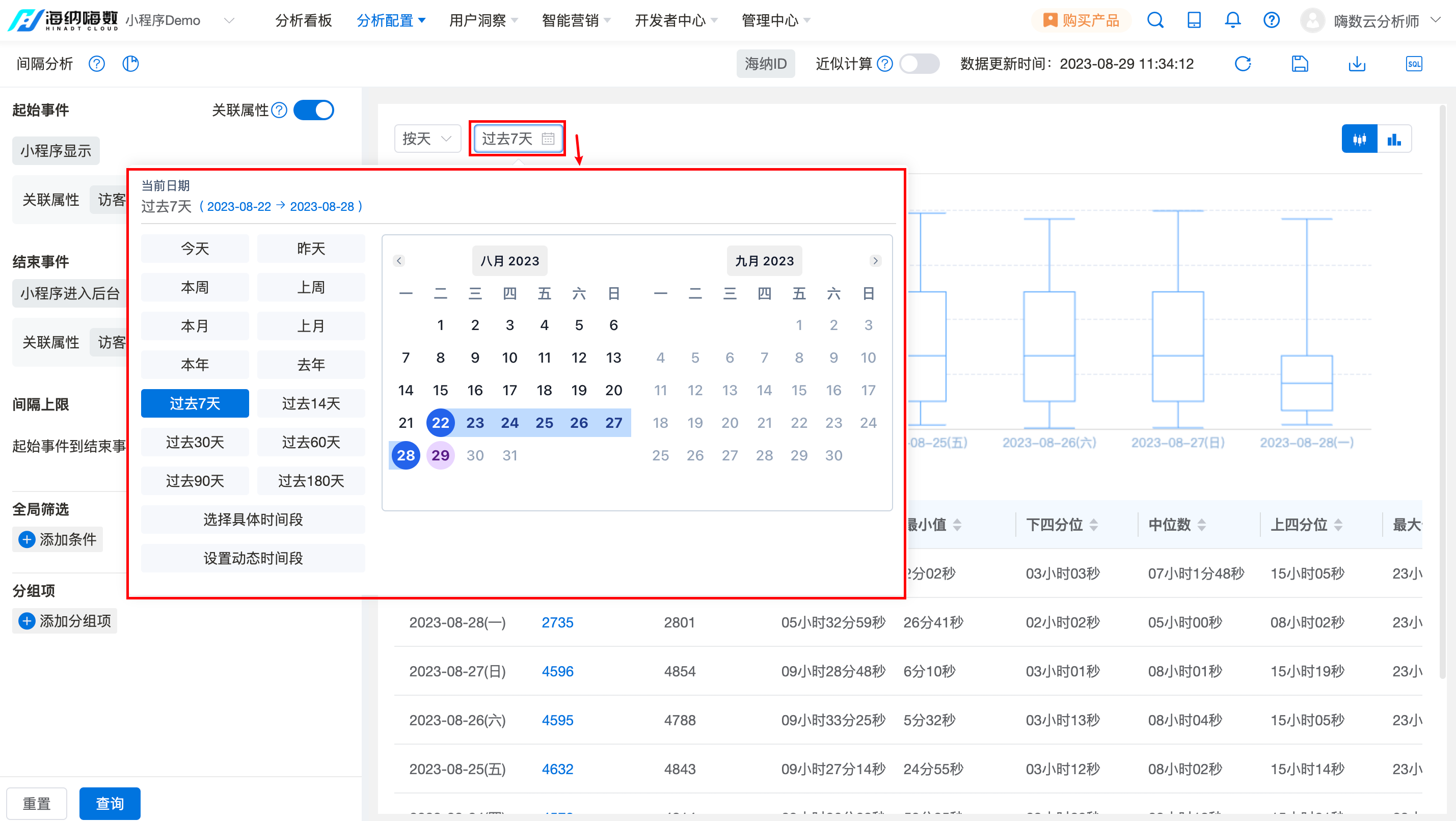
3. 分组选项
(1)箱线图对应的分组选项默认勾选前4项,可在复选框中重新勾选需要显示的分组选项。分组选项上限为4项,当时间粒度选择「合计」时,分组选项上限为50项
(2)直方图可选择分组选项和时间选项,默认勾选「总体」,可在单选框中重新勾选需要显示的分组选项和时间选项
4. 图形展示
在数据可视化部分,支持切换展示图形(箱线图、直方图)、显示数据、切换人数/次数等操作,可灵活设置数据的展示方式。数据最终的展示方式将按照时间粒度、时间范围、分组选项、时间选项、人数/次数、图形样式共同决定。
- 箱线图
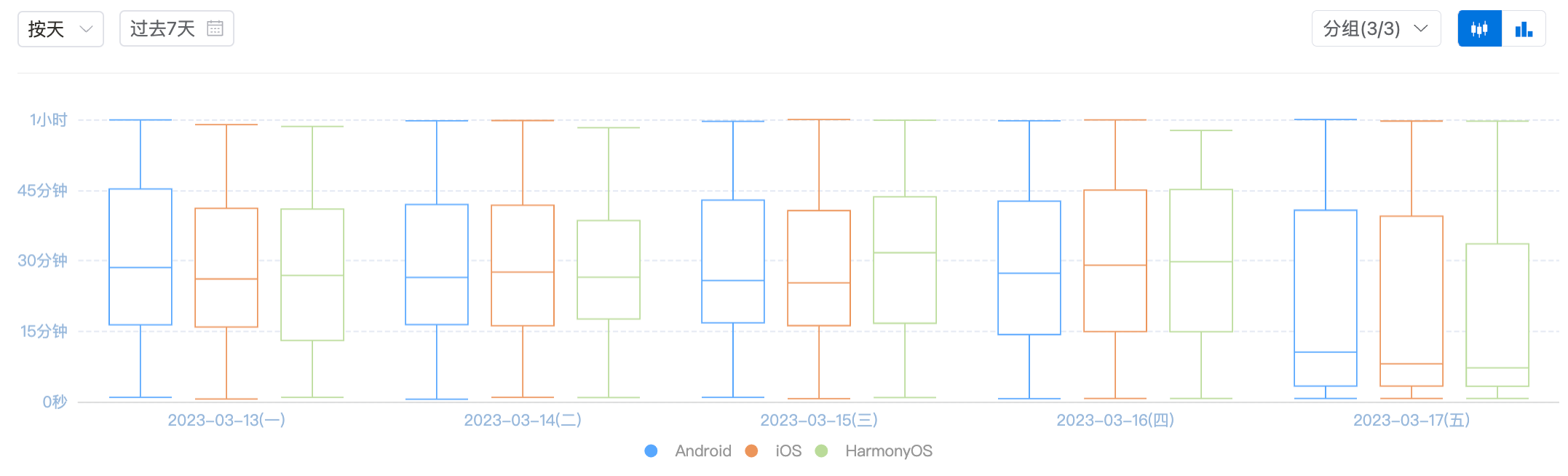
- 直方图
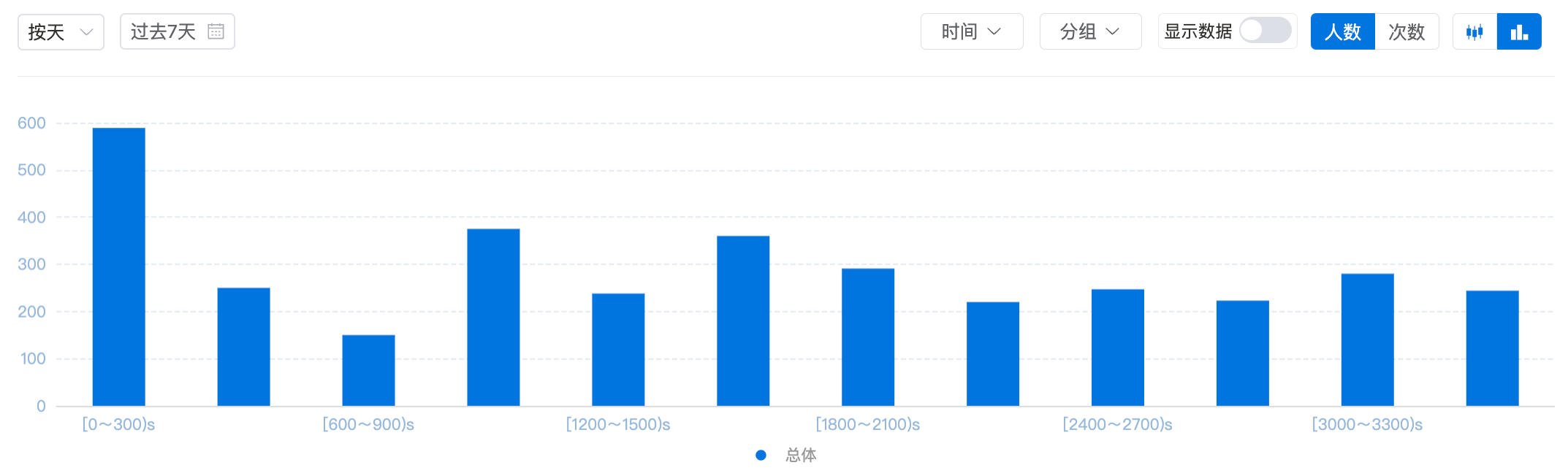
5. 表格展示
- 箱线图对应的表格
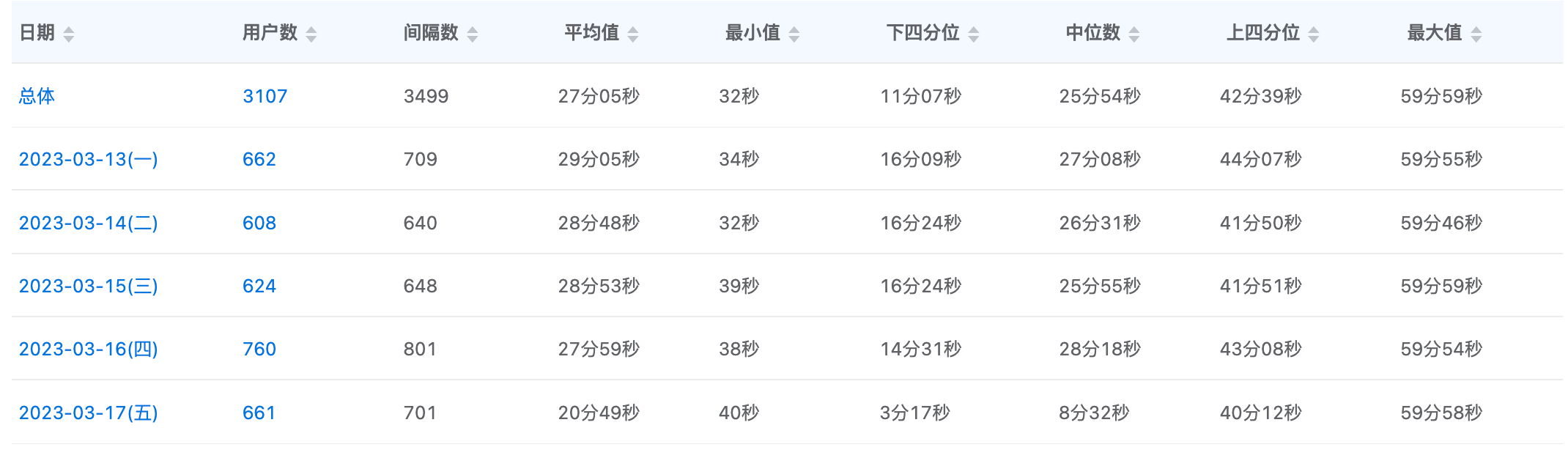
(1)有分组项时,点击「日期列」可展开子表,子表展示各分组项对应的用户数、间隔数、平均值、最小值、下四分位、中位数、上四分位、最大值
(2)点击用户数可以查看用户列表
- 直方图对应的表格
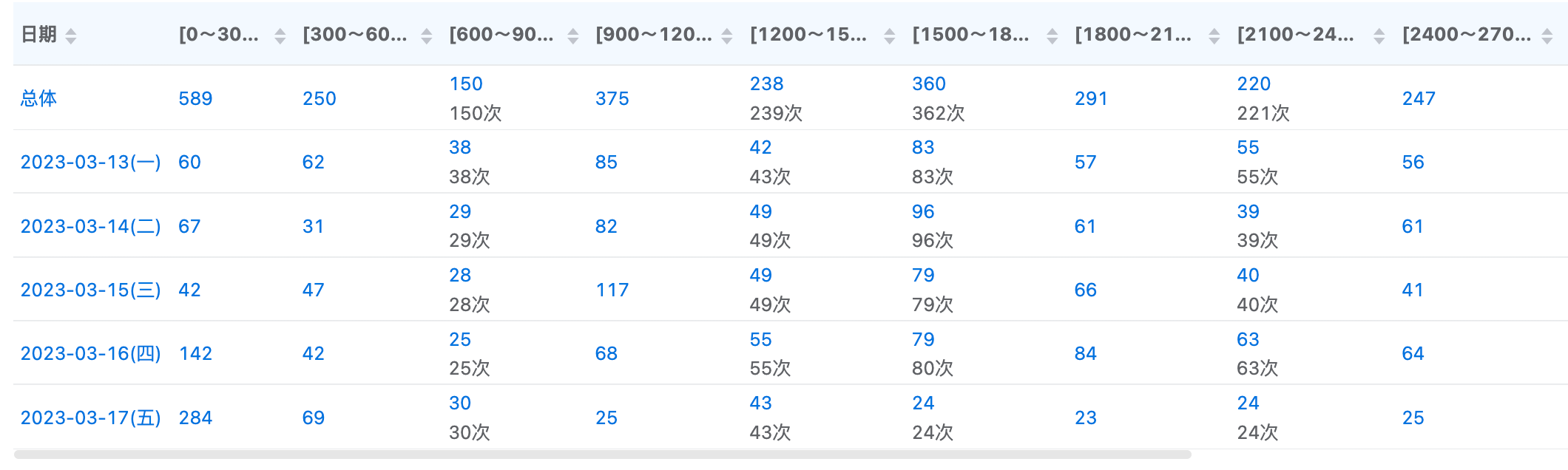
(1)有分组项时,点击「日期列」可展示子表,子表展示各分组项在各个时间间隔区间下的「人数」与「间隔数」
(2)点击人数可以查看用户列表
6. 查看用户列表
通过点击数据表中的用户数/人数,可链接跳转至用户列表页面,查看已选人群的更多用户属性信息:
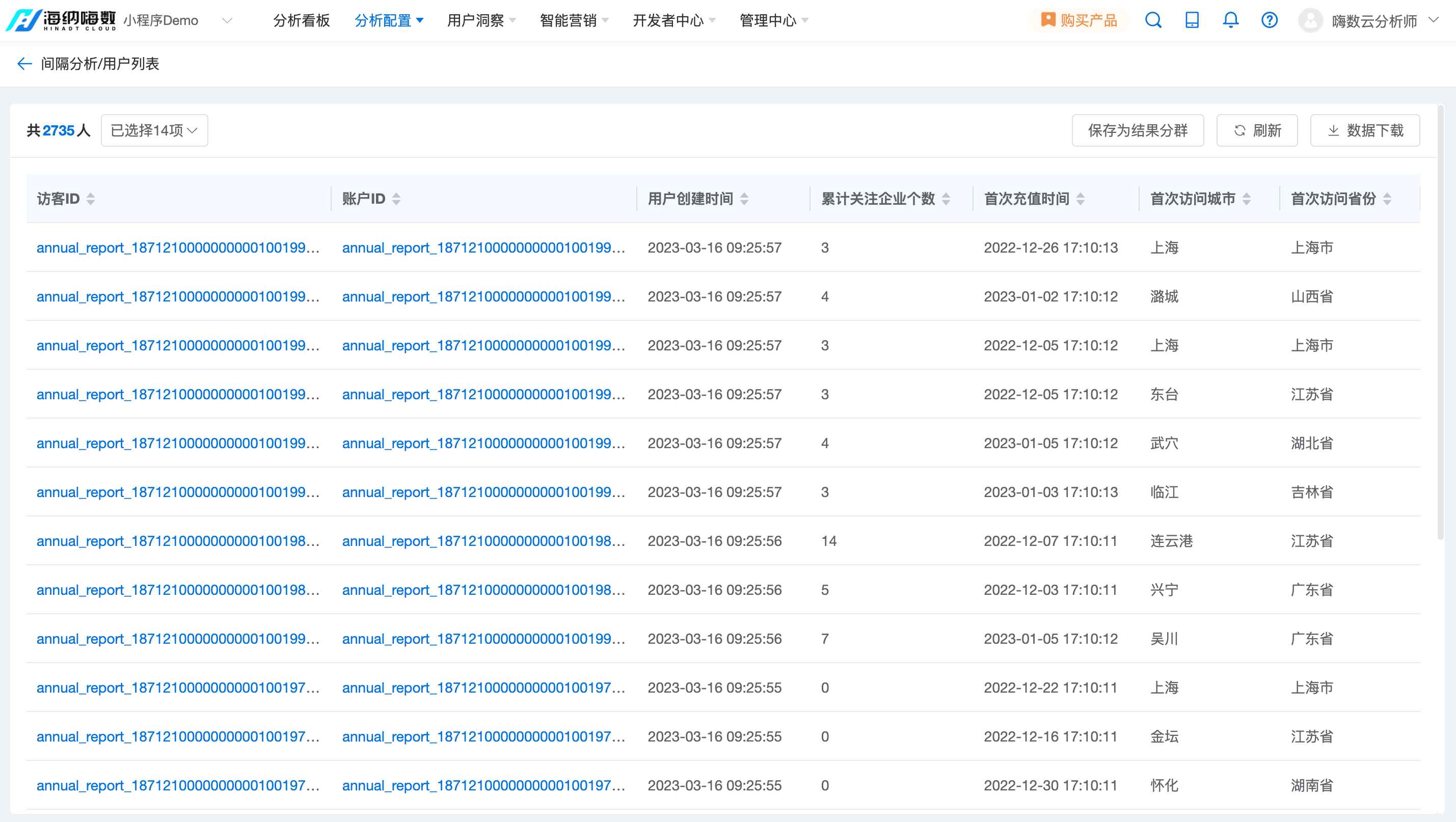
- 用户列表支持查看用户其他属性特征,了解用户更多信息
- 用户列表支持刷新数据、导出数据功能
- 用户列表支持将已选人群保存为结果分群,可至分群管理列表中查看
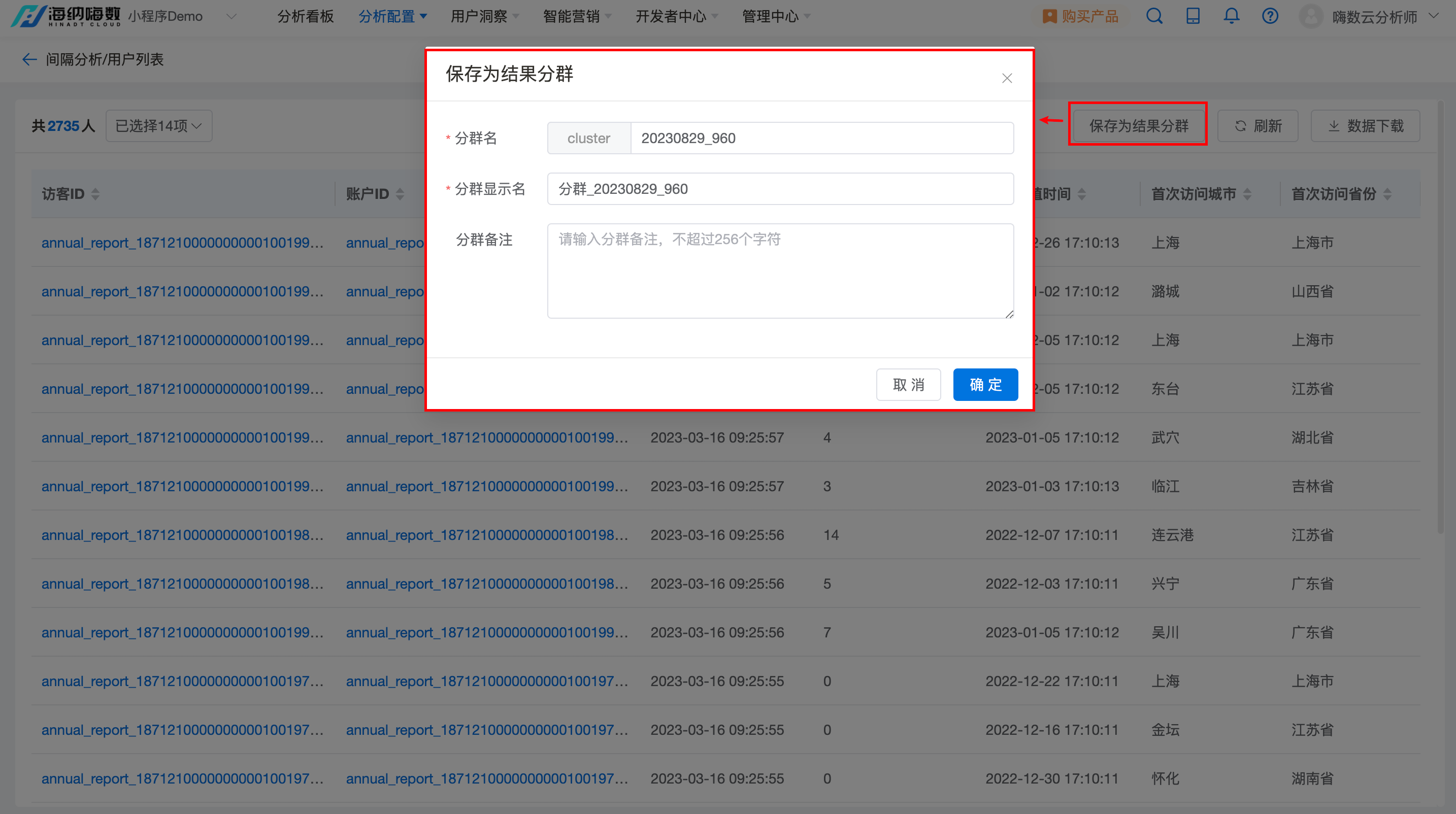
4.3 基本功能
1.时区设置
选择分析的计算时区,默认选择项目时区。可在「项目管理-分析配置-时区设置」中设置是否开启多时区功能。
2.选择分析主体
分析主体:默认为海纳ID,若以设备ID作为分析主体,则将不同设备ID的用户视作不同用户;若以账号ID作为分析主体,则将不同账号ID的用户视作不同用户。若当前下拉框中没有想要的分析主体,可至「项目管理-分析配置-分析主体」中进行相关配置。
3. 近似计算
默认开启「近似计算」,开启后将近似计算触发用户数,极大地提高查询性能,同时将计算结果的标准误差控制在 0.3%以内。
4. 保存
间隔分析的结果可以保存为书签或同步至分析看板,方便后续进行查询和修改。书签和分析看板的操作详情可至「书签」和「分析看板」中查看。
保存为书签,保存后可在书签列表查看该间隔分析结果。
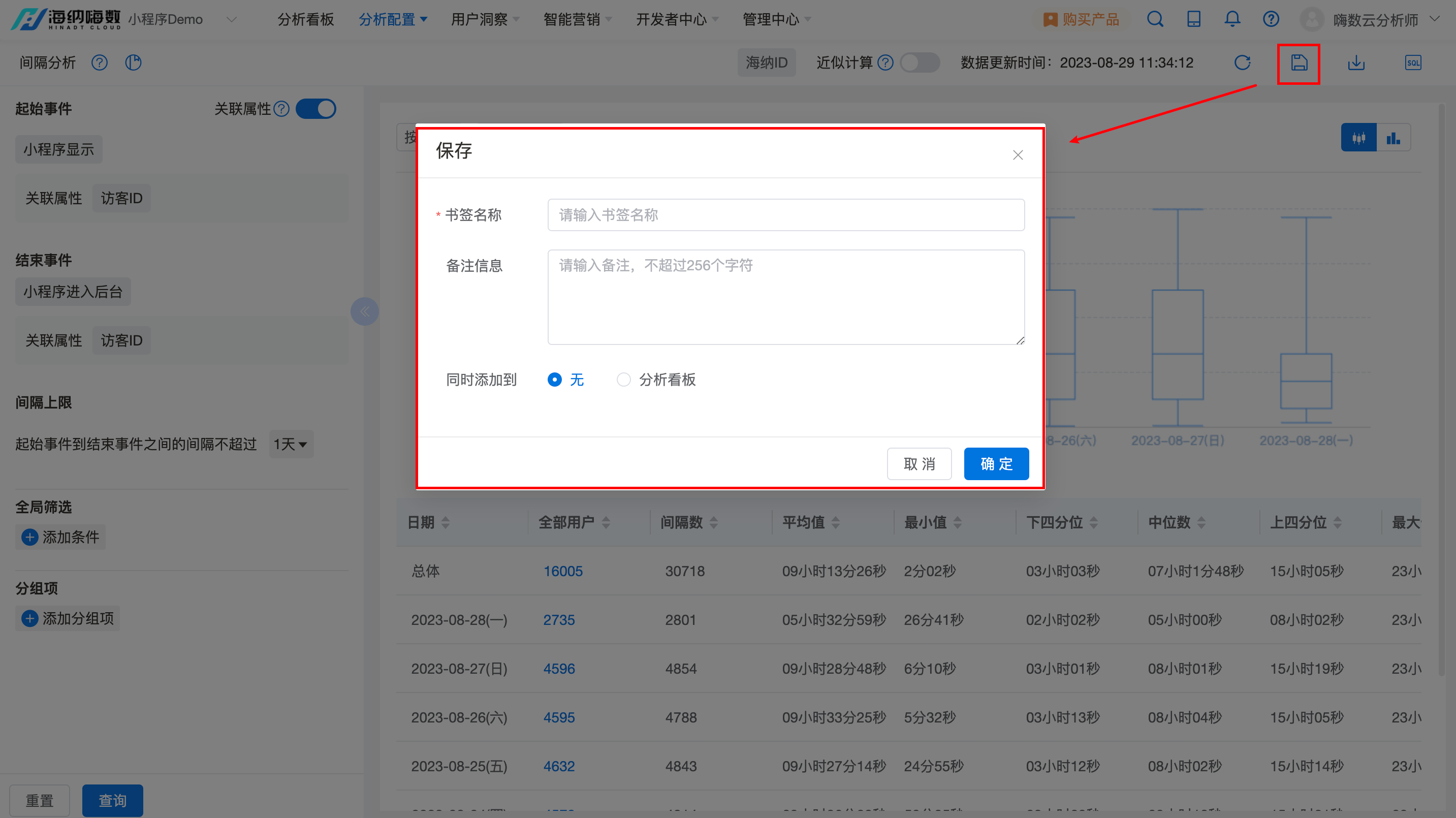
同步至分析看板的操作,同步后可在分析看板处查看该间隔分析结果。
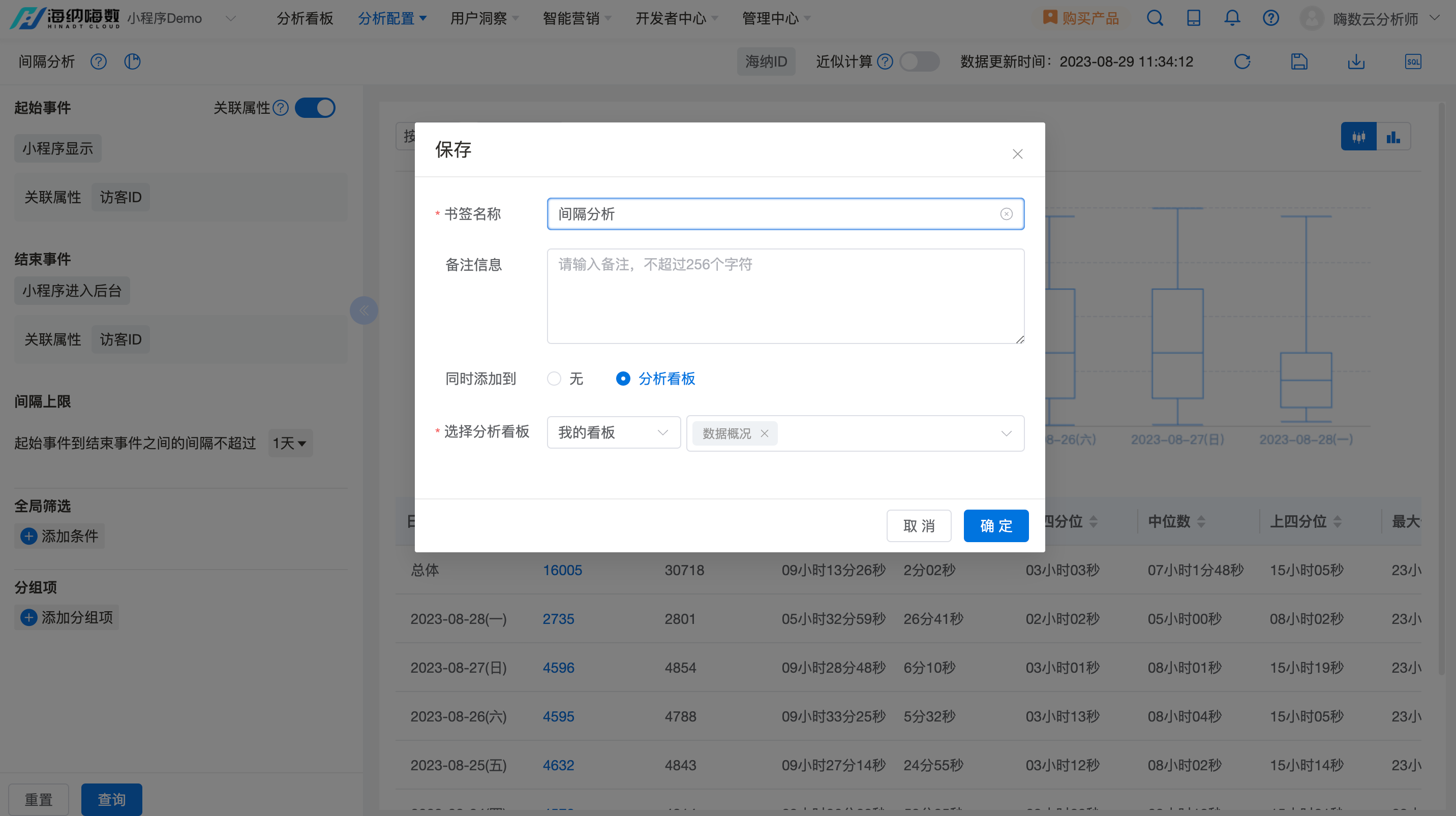
5. 刷新
可点击「刷新」图标对页面数据进行实时更新。
6. 下载
当查询数据数过多时,查询结果最多只展示前1000条记录,若想查看完整的数据,可点击「下载」获取完整数据(最多下载100万条),下载的文件格式为csv。
5 实例
5.1 查看不同区域的用户产生两次页面浏览行为的转化时长分布
如下图所示,从箱线图及表格的数据可以看出所选时间范围内不同区域的用户进行两次小程序页面浏览行为的转化时长最大值、上四分位、中位数、下四分位、最小值。您也可以按年龄进行分组,查看不同年龄段的用户产生同一行为或不同行为的转化时长分布情况,有助于快速了解产品在不同年龄段的转化时长和受欢迎程度。
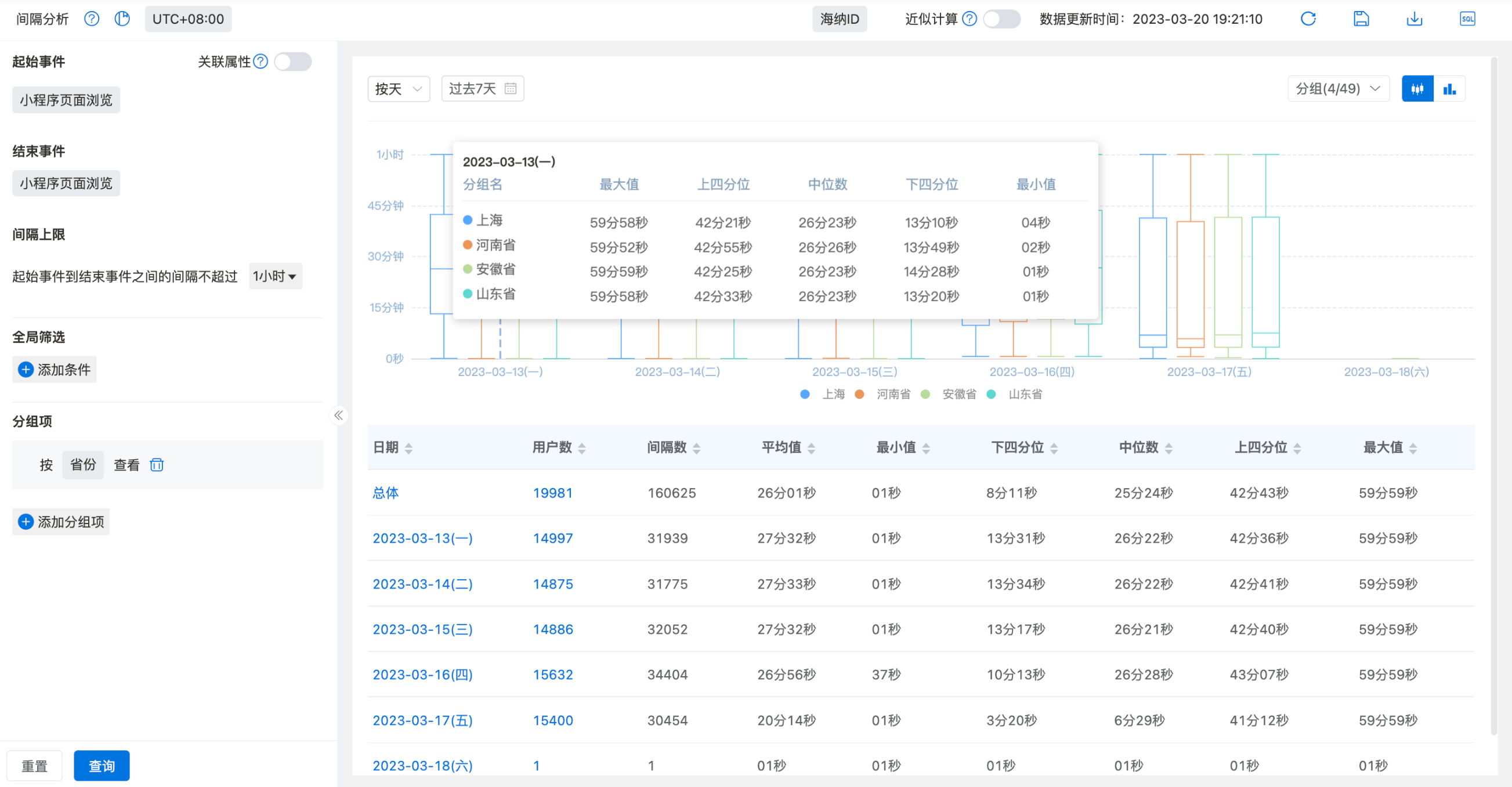
最后编辑:曹诗语 更新时间:2025-09-19 16:03

